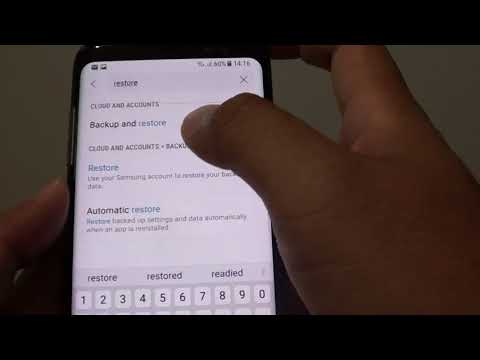
#Samsung #Galaxy # S8 este un smartphone Android de vârf lansat pentru prima dată în 2017. În ciuda faptului că este un model vechi, o mulțime de oameni îl folosesc și astăzi datorită faptului că este încă destul de puternic și primește în continuare actualizări software regulate. Deși acesta este un dispozitiv performant solid, pot exista cazuri în care pot apărea unele probleme. O astfel de problemă pe care o vom aborda astăzi este o problemă cu care se confruntă unul dintre cititorii noștri, unde Samsung Galaxy S8 nu poate citi contactele și calendarul după actualizarea software-ului.
@RealTDG Am probleme cu citirea listei de contacte și a calendarului după instalarea unei noi actualizări pe Galaxy S8. Te rog ajuta-ma! pic.twitter.com/CkFGAUodtV
- Motoko Kusanagi (@ScrittyRow) 10 aprilie 2019
Dacă dețineți un Samsung Galaxy S8 sau orice alt dispozitiv Android, nu ezitați să ne contactați folosind acest formular. Vom fi mai mult decât fericiți să vă ajutăm cu orice îngrijorare pe care o aveți cu dispozitivul dvs. Acesta este un serviciu gratuit pe care îl oferim fără șiruri atașate. Cu toate acestea, vă rugăm ca atunci când ne contactați să încercați să fiți cât mai detaliat posibil, astfel încât să puteți face o evaluare exactă și să puteți da soluția corectă.
Cum să remediați Samsung Galaxy S8 nu poate citi contactele și calendarul după actualizarea software-ului
Actualizările software sunt lansate în mod constant pe dispozitivele mobile pentru a-și îmbunătăți experiența generală a utilizatorului și pentru a le face mai sigure. Un factor care poate face ca telefonul să nu citească contactele și calendarul să apară după o actualizare este din cauza unei erori software. Pentru a remedia acest lucru, trebuie să urmați pașii de mai jos.
Reporniți telefonul
Primul lucru pe care va trebui să-l faceți în acest caz este să reporniți telefonul, deoarece acesta va reîmprospăta software-ul telefonului.
- Țineți apăsat butonul de alimentare cel puțin 45 de secunde.
- Așteptați repornirea telefonului, apoi verificați dacă apare problema.
Sincronizați-vă contul
Odată cu instalarea noii actualizări de software, este posibil ca telefonul să nu vă fi sincronizat încă datele de contact și calendarul. Ar trebui să încercați să sincronizați manual telefonul urmând pașii de mai jos. Rețineți că acest lucru va funcționa numai dacă aveți date de rezervă pentru contactele și calendarul dvs. stocate în cloud.
- De pe ecranul de start glisați în sus sau în jos pentru a deschide tava pentru aplicații.
- Atingeți Setări apoi Cloud și Conturi.
- Atingeți contul dorit sub Conturi.
- Atingeți pictograma cu trei puncte, apoi atingeți sincronizarea tuturor.
De asemenea, puteți sincroniza aplicațiile și conturile selectate urmând pașii de mai jos.
- Atingeți contul
- Debifați casetele pe care nu doriți să le sincronizați.
- Când ați terminat, atingeți pictograma Mai multe.
- Atingeți sincronizare acum.
Verificați dacă problema apare în modul sigur
Există cazuri în care o aplicație pe care ați descărcat-o poate cauza această problemă specială. Pentru a verifica dacă acesta este cazul, va trebui să porniți telefonul în modul sigur, deoarece numai aplicațiile preinstalate sunt permise să ruleze în acest mod.
- Asigurați-vă că dispozitivul este oprit.
- Apăsați și mențineți apăsată tasta de pornire pe lângă ecran cu numele dispozitivului.
- Când pe ecran apare „SAMSUNG”, eliberați tasta de pornire.
- Imediat după eliberarea tastei de pornire, țineți apăsată tasta de reducere a volumului.
- Continuați să țineți apăsată tasta de reducere a volumului până când dispozitivul termină de repornit.
- Modul sigur va fi afișat în colțul din stânga jos al ecranului.
- Eliberați tasta de reducere a volumului când vedeți „Mod sigur”.
Dacă problema nu apare în acest mod, atunci ar putea fi cauzată de o aplicație pe care ați descărcat-o. Aflați ce aplicație este și dezinstalați-o.
Ștergeți partiția cache a telefonului
Datele stocate în sistemul telefonic sunt utilizate pentru a accelera accesul la aplicațiile telefonului dvs.Uneori, aceste date se pot deteriora, ceea ce duce la apariția unor probleme pe dispozitiv. Pentru a verifica dacă o date cache deteriorate cauzează problema, va trebui să ștergeți partiția cache a telefonului din modul de recuperare.
- Opriți telefonul.
- Țineți apăsate tasta de creștere a volumului și tasta Bixby, apoi țineți apăsată tasta de pornire.
- Când se afișează ecranul cu sigla dispozitivului, eliberați doar tasta de pornire
- Când se afișează sigla Android, eliberați toate tastele („Instalarea actualizării sistemului” va apărea timp de aproximativ 30 - 60 de secunde înainte de a afișa opțiunile din meniul de recuperare a sistemului Android).
- Apăsați tasta de reducere a volumului de mai multe ori pentru a evidenția „ștergeți partiția cache”.
- Apăsați tasta de pornire pentru a selecta.
- Apăsați tasta de reducere a volumului pentru a evidenția „da” și apăsați tasta de pornire pentru a selecta.
- Când partiția de ștergere a cache-ului este completă, „Reporniți sistemul acum” este evidențiat.
- Apăsați tasta de pornire pentru a reporni dispozitivul.
Verificați dacă problema apare în continuare.
Efectuați o resetare din fabrică
Un ultim pas de depanare pe care ar trebui să îl luați în considerare dacă întâmpinați în continuare aceeași problemă este o resetare din fabrică. Acest lucru va readuce telefonul la starea inițială din fabrică. Rețineți că această procedură vă va șterge datele telefonului, pentru a vă asigura că aveți o copie de rezervă înainte de a continua.
- Opriți telefonul.
- Țineți apăsate tasta de creștere a volumului și tasta Bixby, apoi țineți apăsată tasta de pornire.
- Când se afișează ecranul cu sigla dispozitivului, eliberați doar tasta de pornire
- Când se afișează sigla Android, eliberați toate tastele („Instalarea actualizării sistemului” va apărea timp de aproximativ 30 - 60 de secunde înainte de a afișa opțiunile din meniul de recuperare a sistemului Android).
- Apăsați tasta de reducere a volumului de mai multe ori pentru a evidenția „ștergeți datele / resetarea din fabrică”.
- Apăsați butonul de alimentare pentru a selecta.
- Apăsați tasta de reducere a volumului până când este evidențiat „Da - ștergeți toate datele utilizatorului”.
- Apăsați butonul de alimentare pentru a selecta și a începe resetarea principală.
- După finalizarea resetării principale, este evidențiat „Reboot system now”.
- Apăsați tasta de pornire pentru a reporni dispozitivul.
Sincronizați datele telefonului, apoi verificați dacă problema persistă.
Nu ezitați să ne trimiteți întrebările, sugestiile și problemele pe care le-ați întâmpinat în timpul utilizării telefonului dvs. Android. Acceptăm fiecare dispozitiv Android disponibil astăzi pe piață. Și nu vă faceți griji, nu vă vom percepe niciun ban pentru întrebările dvs. Contactați-ne folosind acest formular. Citim fiecare mesaj pe care îl primim nu poate garanta un răspuns rapid. Dacă am putut să vă ajutăm, vă rugăm să ne ajutați să răspândim vestea împărtășind postările noastre prietenilor dvs.


